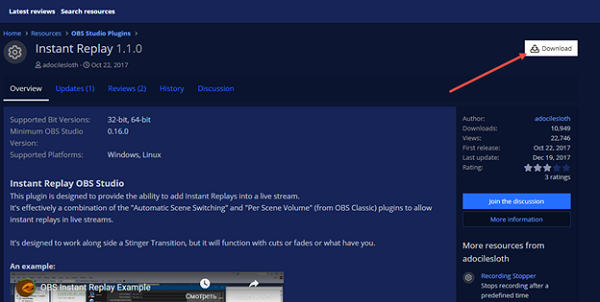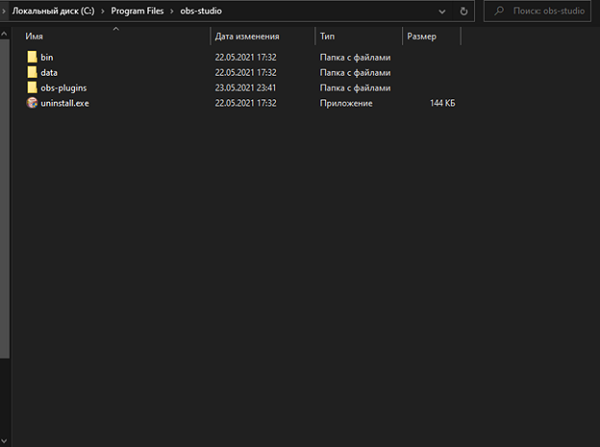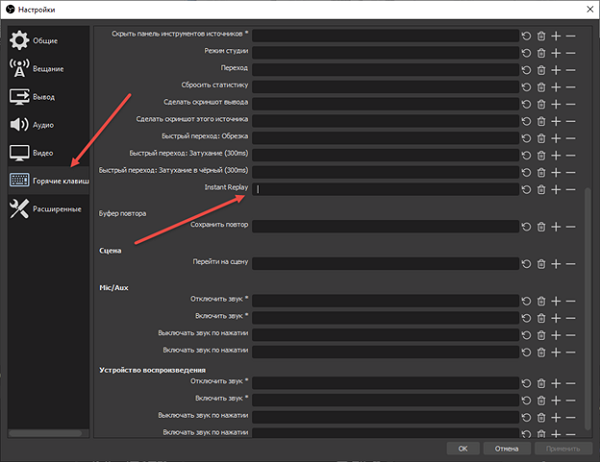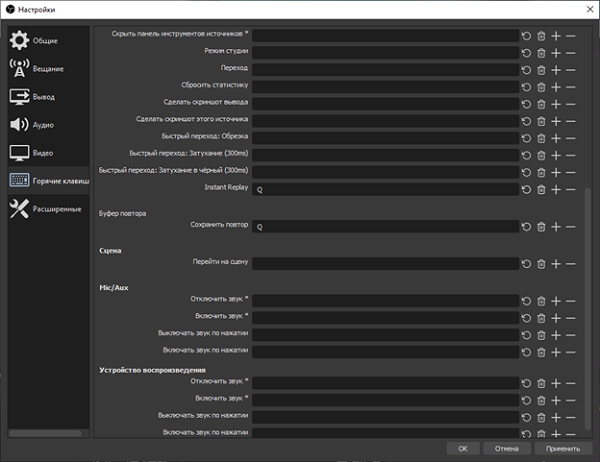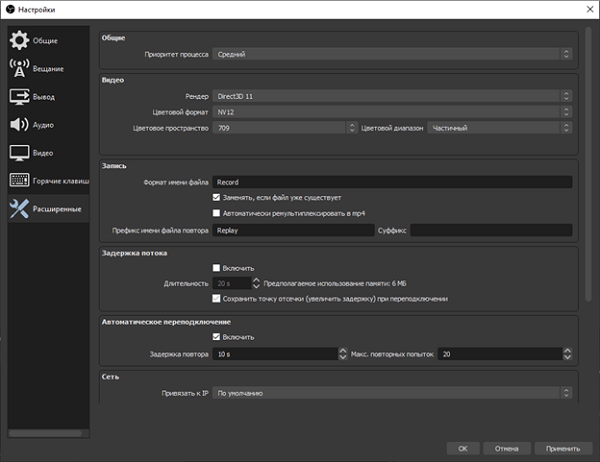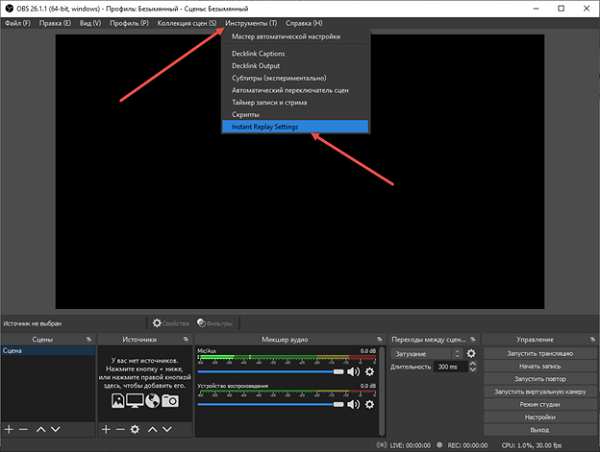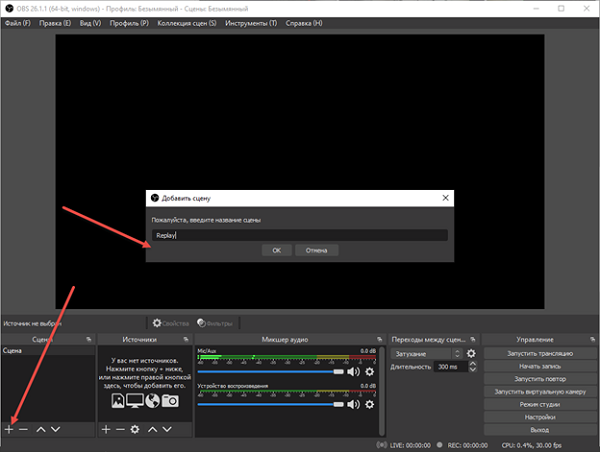Как убрать желтую рамку в обс
Как сделать replay в программе OBS Studio
OBS Studio – софтверный инструмент, предназначенный для захвата изображения с экрана монитора и организации потоковых трансляций на совместимых платформах, включая Twitch и YouTube. Стримы разработчики разрешают проводить по всем правилам: настраивая «сцены» с контентом, добавляя надпись и текстовую рекламу, предупреждая зрителей о запущенных мероприятиях или действующих бонусах за подписку. Но кроме информационных посланий или объявлений в OBS Studio предостаточно и дополнительных возможностей, вроде встроенного буфера повтора, разрешающего мгновенно воспроизвести эпичный момент со стрима и еще раз продемонстрировать миру.
Настройка функции повтора в OBS Studio
Функция видеоповтора в OBS Studio реализована уже давно: инструмент способен в автоматическом режиме записывать в директорию, выбранную на жестком диске, фрагменты запущенной трансляции (длительность повтора выбирается в «Настройках»). Подготовленные ролики в дальнейшем разработчики разрешают выводить на экран через заранее настроенную «Сцену», но лишь вручную. И, хотя при достаточном количестве опыта с воспроизведением сохраненного ролика едва ли возникнут проблемы (достаточно нажать всего пару кнопок), весь процесс вполне реально автоматизировать с помощью плагина Instant Replay.
Буфер обмена подготовлен специально для стримеров, транслирующих спортивный или киберспортивный контент с тематических мероприятий, где не обойтись без периодического возвращения в «прошлое». Идея не нова – на телевидении повторы давно стали частью спортивных передач, так почему бы не реализовать похожую концепцию и на стриме. Достаточно лишь разобраться с предварительной настройкой OBS Studio:
Автоматизация Replay с помощью плагина Instant Replay
Заранее настроенный OBS Studio уже готов к загрузке и активации плагина Instant Replay, способного автоматически (по нажатой горячей клавише) выводить на экран сохраненный ролик во время трансляции. Но обо всем по порядку.
Добавляется плагин по вполне привычному сценарию: содержимое архива, загруженного с официального сайта, необходимо распаковать в директорию с OBS (по умолчанию — C:\Program Files\obs-studio). Перед переносом файлов рекомендуется приостановить трансляцию и закрыть софтверный инструмент (иначе возникнут проблемы с заменой или добавлением файлов, а после с запуском плагина).
После подготовки Instant Replay необходимо вновь запустить OBS Studio и перейти к меню «Файл», пункт «Настройки», раздел «Горячие клавиши».
Если архив с плагином распакован корректно, то в правой части интерфейса сразу появится пункт Instant Replay с пустующим текстовым полем, куда и предстоит ввести кнопку для вывода результатов. Дополнительно предстоит заполнить поле «Сохранить повтор», причем кнопки необходимо выбирать схожие ( Q или Alt + Q, или даже чуть более сложные связки, вроде Alt + Shift + Q – комбинация подойдет любая, но желательно та, с которой не возникнут проблемы во время трансляции). Активируются параметры с помощью кнопки «Применить» справа снизу.
Кроме привязки клавиш предстоит разобраться и со сценарием сохранения каждого ролика. Разработчики плагина рекомендуют перейти на вкладку «Расширенные», а после – заполнить ряд текстовых полей:
Базовые детали настроены, но плагин Instant Replay обладает эксклюзивными параметрами, скрывающимися на вкладке «Инструменты», расположенной непосредственно в OBS Studio.
Если кликнуть по названию плагина, то инструмент вынесет дополнительную информацию об опциях:
Последний этап настройки вывода повторов – подготовка новой сцены с названием Replay (или иным именем, выставленным в настройках плагина Instant Replay) через раздел справа снизу.
К подготовленной «Сцене» сразу прикрепляется источник – VLC видео.
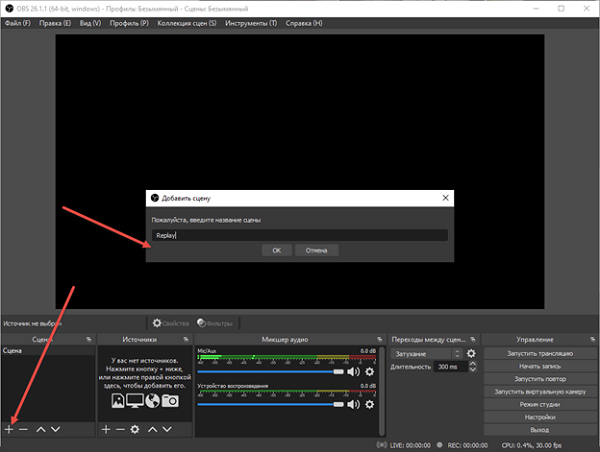
Итоги
OBS Studio разрешает добавить трансляциям, запущенным на YouTube, Twitch или сторонних тематических площадках, интерактивности: инструмент молниеносно переключается между сценами, способен в полуавтоматическом режиме выводить надписи и контент из дополнительных источников, а заодно – записывать и воспроизводить подготовленные повторы. Частично функция Replay уже реализована официальными разработчиками, ну, а тем, кому недостаточно настроек, облегчит жизнь тематический плагин. А как все работает – подробно расписано в статье выше.
Полезное видео
Практическое руководство:
Запись рабочего стола в OBS Studio
OBS Studio – свободное программное обеспечение, предназначенное для записи экрана и ведения трансляций. Приложение, в первую очередь, заточено для трансляции геймплея (прохождения компьютерных игр) в интернете, но оно также позволяет без проблем записывать видео рабочего стола (например, для создания видеоуроков и др.). В данной статье речь пойдет именно о второй возможности.
Огромным преимуществом приложения есть то, что оно кроссплатформенное, т.е. его можно установить на разные операционные системы: Windows, Mac OS и Linux.
Установка и первый запуск OBS Studio (Windows)
Скачайте OBS Studio с официального сайта, запустите инсталлятор. Если у Вас не установлен компонент Microsoft C++ Redistributable (версия 2013 на момент написания статьи), установщик предложит скачать его и установить, а затем прервет свою работу. Он также предупредит, что даже если у Вас 64 разрядная система, нужно будет установить обе версии: vcredist_x64 и vcredist_x86.
После установки компонентов снова запустите инсталлятор программы OBS Studio и просто следуйте его шагам, чтобы завершить установку.
При первом запуске приложение запустит «Мастер автоматической настройки», от которого Вы можете отказаться и следовать дальше этой инструкции.
В первую очередь нужно захватить изображение рабочего стола. В поле «Сцена» должна уже быть автоматически создана сцена. В поле «Источник» нажмите кнопку «+» и в контекстном меню выберите пункт «Захват экрана».
Как видно на картинке выше, на изображение рабочего стола можно также наложить видео с веб-камеры (пункт «Устройство захвата видео») и другое, и наполнить, таким образом, картинку Вашего видео. В появившемся окне можете переименовать, если хотите, название источника, затем нажмите кнопку ОК.
В следующем окне свойств источника можно выбрать экран (если у Вас их несколько), а также отключить отображение курсора на видео (по желанию).
Нажмите кнопку «ОК» и в окне предпросмотра видео основного окна приложения OBS Studio должен появиться захваченный программой рабочий стол компьютера.
Настройка OBS Studio
В рамках данной статьи будет приведена только базовая настройка, необходимая для записи видео с экрана. Чтобы открыть окно настроек, нажмите пункт меню «Файл» и выберите подпункт «Настройки».
Вывод
В первую очередь нужно настроить кодировщик видео, для этого нажмите на пункт «Вывод». Если Вы собираетесь записывать динамическое видео (например, игровой процесс), Вам нужно настроить разделы «Потоковое вещание» и «Запись», если же в основном будет записываться статическая картинка (например, рабочий стол, проводник, браузер и т.д.), достаточно настроить только раздел «Запись».
Раздел «Потоковое вещание»
В разделе «Потоковое вещание» можно оставить все по умолчанию, кроме битрейта. Если Вы хотите записывать видео в HD (1280x720p), битрейт должен быть в пределах 2500 – 3500, если же Вы записываете в Full HD (1920x1080p), битрейт стоит увеличить до 4000 – 6000. Не забывайте, увеличение битрейта повышает качество видео, но при этом растет и размер файла.
Раздел «Запись»
Здесь Вы можете изменить папку сохранения видео. Также желательно изменить формат файлов на «mp4» (самый популярный, а также используемый на YouTube формат). Самый важный пункт – «Качество записи». Если Вы хотите записывать динамические сцены (например, игры), оставьте пункт «То же, что у трансляции», тогда битрейт и другие настройки будут браться из раздела «Потоковое вещание». Если на Вашем видео будет в основном статичная картинка (рабочий стол, проводник, браузер и т.д.), то установите качество записи в «Неотличимое качество, большой размер файла». В этом случае Ваше видео будет записываться с битрейтом >1000 Кбит/с (
600 Мб/ч). Ну а если у Вас вообще мало места на компьютере, можете выбрать пункт «Высокое качество, средний размер файла», тогда Ваше видео будет записываться с битрейтом /rating_on.png)
/rating_half.png)
OBS Studio обзор сцен и источников
Сцены и источники — это суть OBS Studio. Именно здесь вы устанавливаете структуру своего стрима, добавляете игры, вебкамеры и любые другие желаемые устройства или медиа.
Работа с док-панелями
Снятие галочек отключает показ соответствующих док-панелей смотри скриншот:
Сцены
Нажмите правой кнопкой мыши по полю под Сценами (или используйте плюс внизу), чтобы добавить сцену, если в списке еще ничего нет. Вы можете создавать столько сцен, сколько хотите, и давать им названия, чтобы различать их. К примеру, «Добро пожаловать», «Рабочий стол», «Игра», «Перерыв», «Конец». Кнопки со стрелками можно использовать для изменения порядка. Важно уточнить, что все сцены и источники в OBS Studio общие и не могут иметь одинаковые названия. Это означает, что если вы назвали источник «Игра», вы не можете назвать так же сцену, если вам будет очень нужно назвать их одинаково, то напишите тогда к примеру: «Сцена Игра» и «Источник Игра» для более точного понимания что куда вы относите.
Создав сцену, нажмите правой кнопкой по полю с источниками (или нажмите на кнопку с плюсом внизу), чтобы добавить все, что вы хотите захватить. Вне зависимости от того, хотите ли вы транслировать конкретное окно, игру, изображение, текст или весь свой дисплей, в OBS Studio вам предлагается несколько источников на выбор. Описание добавлено ниже!
Вы можете перестраивать порядок источников при предпросмотре, перетаскивая их по списку или используя кнопки со стрелками вверх и вниз. Источник, располагающийся выше другого в списке, будет более приоритетным и может скрывать находящиеся ниже него. Это может быть также полезно в ситуациях, когда вы хотите транслировать что-то поверх другого источника, например, изображение с вебкамеры, для показа себя любимого. Чтобы показать или скрыть элемент кликните по иконке с глазом (это также относится и к фильтрам).
Когда источник выбран в списке, вы видите красную рамку вокруг него. Это ограничивающая рамка, которая может использоваться для перемещения источников при предпросмотре, а также чтобы увеличивать или уменьшать их.
Если вы хотите обрезать источник, зажмите кнопку «Alt» и переместите ограничивающую рамку. Обрезанный край поменяет свой цвет на зеленый, показывая, что источник обрезается. Здесь вы можете видеть обе техники, используемые для обрезки и увеличения только той части экрана, которую мы хотим показать:
Следующие горячие клавиши доступны при предпросмотре для изменения позиции и размера источника:
Также вы можете кликнуть правой кнопкой мыши по каждому источнику в списке, чтобы получить доступ к остальным опциям. Так вы попадете в подменю фильтров, которое детально рассмотрено в нашей Инструкции по использованию фильтров.
Описание источников
Этот источник позволяет вам добавлять звук из устройств ввода или вывода (то есть микрофон или наушники соответственно) в сцену. Просто выберите нужное устройство, и звук из него будет захвачен в активный источник. Эти источники могут быть полезны, если вы хотите, чтобы определенные аудиоустройства были активны в определенных сценах, а не по всему OBS.
Устройство Blackmagic
Этот источник позволяет вам добавлять разнообразные тюнеры производства Blackmagic Design, используя их SDK для наилучшей совместимости.
Источник «Устройство Blackmagic» имеет следующие опции:
Это один из наиболее универсальных источников в OBS. В буквальном смысле это веб-браузер, который можно добавить прямо в OBS. Он позволяет вам осуществить любые виды заданий для изображений, видео и даже аудио. Все, что вы можете запрограммировать в обычном браузере (в разумных пределах, конечно), может быть добавлено прямо в OBS.
Браузер достаточно точно выполняет эти функции.
Как и подразумевает название, этот источник создает сплошной цвет, который можно добавить в вашу сцену. Его можно использовать для фоновых цветов, или даже для общих оттенков с использованием альфа-канала.
Источник «Фоновый цвет» имеет следующие опции:
«Захват экрана» используется для захвата всего изображения. Опций здесь немного: выбор дисплея, изображение с которого вы хотите захватить, и флажок для включения или отключения отображения курсора.
На один дисплей вы можете добавить только один источник захвата изображения. Если вам нужно использовать изображение в нескольких сценах, убедитесь, что используете опцию «Добавить существующий»!
«Захват игры» — один из главных источников, нужный большинству пользователей. Этот источник позволяет вам захватить изображение из игры, в которую вы играете, если она использует DirectX или OpenGL. «Захват игры» — самый эффективный способ добавить ваши игры в OBS, и его всегда нужно пробовать первым делом. Немногие игры не могут работать с этим источником. Если у вас возникли с этим проблемы, которые вы не можете решить самостоятельно, свяжитесь с нашим чатом поддержки!
Как только вы добавите источник «Захват игры», вам понадобится установить несколько опций, которые удовлетворят вашим потребностям. Первая — «Режим».
Первая опция, «Захват любого полноэкранного приложения», автоматически обнаружит любую игру, открытую на весь экран на вашем основном мониторе, и добавит изображение из нее в источник «Захват игры» в OBS. Если вы играете на весь экран, эта опция — то, что вам нужно. Отметим, что если вы используете единственный монитор, переключение из игры в OBS заставит ее приостановить работу, поэтому вы не увидите ее в предпросмотре OBS.
Вторая опция, «Захват отдельного окна», позволяет просто выбрать активную игру, которую вы хотите транслировать. «Приоритет согласования окна» позволяет вам выбрать, какие параметры будут использоваться для разделения открытых окон. Например, если у вас два клиента запускают игру с одинаковым названием исполняемого файла, но с разными названиями окон, изменение приоритета на «Заголовок окна» будет очень полезно для выбора нужной для захвата игры. Если у вас есть проблемы с выбором верной игры, поэкспериментируйте и посмотрите, что вам лучше подойдет.
Также существует несколько других опций, и мы кратко опишем их. Обычно опций по умолчанию достаточно для большинства приложений, и вам не следует их менять, если вы не знаете, зачем вам это нужно, и не понимаете их назначение. Как всегда, если у вас есть вопросы, обратитесь к форумам или чату.
Этот источник позволяет вам добавить различные типы изображений в сцену. Большинство графических форматов поддерживаются. Также доступна поддержка альфа-канала там, где это применимо.
Единственные опции в источнике «Изображение» — путь к файлу и «Выгружать изображения, которые не показываются». Этот флажок выгрузит неактивные изображения из памяти, что может быть полезно, когда у вас имеется большое количество картинок, а ресурсы системы ограничены.
Источник «Слайдшоу» позволяет добавлять несколько изображений, которые будут сменять друг друга как слайдшоу. Чтобы использовать этот источник, нажмите на кнопку «+», чтобы добавить отдельные файлы или целые папки для загрузки. Выбрав все нужные файлы, вы можете настроить их отображение.
Источник имеет ограничение памяти в 250 мегабайт для слайдшоу изображений, чтобы люди не могли случайно исчерпать свою память, загрузив бесчисленное количество изображений из папки.
Intel® RealSense™ 3D Camera GreenScreen
Этот тип источника позволяет вам использовать функции цифрового зеленого экрана камеры Intel RealSense. Камеры RealSense сочетают в себе свойства обычной камеры, инфракрасных лазеров и инфракрасной камеры для моделирования пространства перед вашим ПК и определения тех частей видео, которые могут быть удалены для эффекта зеленого экрана. Для этого источника не существует никаких настроек, просто добавьте его, возьмите свою камеру и наслаждайтесь магией!
«Источник медиа» — это замечательная опция для добавления любых видов медиа в ваш стрим. Пока что поддерживаются следующие типы файлов:
Просто нажмите на кнопку «Обзор» для выбора файла и снимите флажок «Локальный файл», чтобы добавить URL или другой удаленный путь. Для удаленных файлов URL или путь указываются в поле «Ввод», а поле «Формат ввода» обычно можно оставить пустым.
После выбора файла нужно обратить внимание на несколько опций:
Этот источник часто игнорируют, и хотя он один из наиболее простых в использовании, он вместе с тем один из самых мощных в OBS Studio. Так как все сцены рассматриваются как источники, вы можете поместить целую сцену туда, куда хотите.
К примеру, это позволяет вам создать статичный оверлей, который вы хотите использовать в каждой сцене, назовем его «Оверлей». В некоторых других сценах, скажем, «Главная» или «Игра», мы можете добавить сцену «Оверлей». Если какой-либо из источников в этой сцене нужно изменить, просто обновите их, и они будут обновлены во всех сценах. Это только один из множества примеров возможного применения этого источника!
Текст (GDI+) (Text (GDI+))
Источник «Текст» позволяет вам добавлять простые текстовые надписи в ваш стрим или записываемый ролик. Для работы подойдут почти все настройки по умолчанию (кроме, разве что, цвета), и вы просто можете напечатать все, что необходимо, в поле «Текст».
Если нужно загрузить текст из файла, просто поставьте флажок «Чтение из файла» и выберите файл с нужным текстом. Кодировка файла должна быть UTF-8 (большинство текстовых файлов имеют ее по умолчанию), и файл будет перезагружен при сохранении. Это означает, что вы можете редактировать файл, и текст будет обновляться автоматически.
Как только текст написан, можно изменить его стиль. Вы можете:
Аналогично «Источнику медиа» вы можете добавить видео или другие медиафайлы для проигрывания в ваших сценах. Этот источник будет использовать библиотеки VLC для расширенной поддержки медиа помимо уже имеющейся библиотеки «Источника медиа». Для того чтобы этот источник стал доступен в OBS, VLC должен быть установлен на вашем компьютере. Если вы используете 64-битный OBS, вы должны установить 64-битный VLC, то же относится и к 32-битной версии.
Чтобы добавить файлы, нажмите на кнопку с плюсом для обзора папок или URL, которые вы хотите добавить. Если вы добавляете несколько файлов, они будут добавлены в том порядке, в котором были выбраны. Если установлен флажок «Повторять плейлист», после проигрывания списка файлов его воспроизведение начнется заново.
Выпадающее меню «Настройки видимости» позволит вам выбрать, как видимость будет влиять на воспроизведение файлов. Это должно быть понятно само по себе.
Этот источник позволяет вам добавлять разнообразные видеоустройства, включая (но не ограничиваясь только ими) вебкамеры и платы для захвата. На Windows драйвер устройства, работающего с OBS, должен поддерживать DirectShow. Так как DirectShow это стандартный формат вывода для Windows, то велика вероятность, что ваше устройство его поддерживает. Все основные вебкамеры и платы захвата поддерживают DirectShow и способны работать с OBS.
Чтобы добавить устройство, просто создайте новый источник, откройте настройки и выберите его из выпадающего меню «Устройство».
Далее для его настройки вам предлагается несколько опций:
«Захват окна» позволяет вам захватить отдельное окно и его содержимое. Преимущество использования этого источника по сравнению с «Захватом экрана» заключается в том, что будет показываться только выбранное окно, даже если перед ним открыты другие окна (УТОЧНЕНИЕ ДЛЯ WIN7: Включенный режим Aero может помешать работе этой функции).
Устаревшие источники
Список устаревших на данный момент источников. Указанные здесь источники лучше не использовать без крайней необходимости, они оставлены только в целях обеспечения обратной совместимости.
Источники плагинов
Описание будет добавляться по мере необходимости.
Audio Visualizer
DroidCam OBS
NDI™ Source
Источник для получения видео высокой четкости (HD video) по компьютерной сети в высоком качестве и низкой латентностью, то есть с точностью до кадра в реальном времени. Добавляет аудио / видео вход по IP.
Правильная настройка микрофона в программе ОБС Studio
Частая проблема стримеров и обычных пользователей ПК — проблемы с микрофоном. Во время разговора могут возникнуть помехи, резкие перепады громкости. Все это мешает общению. Но не нужно сразу нести устройство в сервисный центр. Возможно, что проблема в настройках микрофона. Самый простой способ — изменить параметры через «Панель управления». Однако все больше пользователей выбирают утилиту OBS Studio или ее аналоги.
Два способа добавления микрофона в OBS
Программа оснащена встроенными фильтрами для обработки звука. Это одно из главных преимуществ данного приложения. Но прежде чем приступать к настройкам микрофона его нужно добавить в OBS. Сделать это можно двумя способами:
Определившись с источником звучания, пользователь сможет добавить фильтры. Чтобы проверить подключение микрофона, нужно сказать в него пару слов. Если все сделано правильно, ползунок будет «прыгать». Теперь можно приступать к добавлению фильтров — это основной этап настройки устройства.
Настройка микрофона
Перед тем, как настроить микрофон в ОБС, пользователю стоит проверить параметры звука в ОС:
После изменения параметров ОС возможна полноценная настройка микрофона в ОБС Studio. Ведь именно от этих параметров зависит, насколько хорошо будет слышно голос собеседнику. Главный пункт настройки микрофона — это использование фильтров.
Итак, процесс того, как настроить звук в ОБС выглядит так:
Порядок применения фильтров
Фильтр «Шумоподавление» поможет сделать звук чище, убрать помехи. Для него можно воспользоваться встроенными настройками ОС или использовать возможности программы OBS. Для этого необходимо кликнуть по строке с соответствующим названием. Ползунок уровня подавления нужно переместить до значения -60Дб.
Следующий параметр — «Усиление». Пользователь передвигает ползунок до показателя 0,00 Дб. Еще один эффект, который следует добавить — «Пропускной уровень шума». Первый фильтр подавляет внешние звуковые помехи, этот параметр помогает убрать любой шум, возникающий в процессе разговора.
Для улучшения качества звука необходимо применить фильтр «Экспандер». Он нужен для:
Пользователь должен выставить такие значения:
Фильтр «Компрессор» нужен для автоматического понижения громкости. Особенно полезна эта функция при появлении резких звуков. Также от него зависит балансировка голоса. Пользователь может выставить следующие значения:
Последний фильтр — «Лимитер». У него всего два параметра — порог срабатывания и восстановление. Пользователь должен выставить значения 1,50 Дб и 60 ms соответственно.
Вышеперечисленные значения — примерные. Их можно отрегулировать с учетом параметров компьютера.
Если микрофон не работает
Проверка показала, что устройство не функционирует. Сначала нужно перезапустить программу OBS. Если были внесены дополнительные изменения, способные повлиять на работу микрофона, пользователь сможет это увидеть, посмотрев статистику приложения.
Если все настройки микрофона OBS остались прежними, нужно удалить программу и скачать ее новую версию. Еще один способ — переустановка драйвера для аудиоустройств. Если ни один из перечисленных вариантов не помог — проблема в самом микрофоне.
Для чего необходимо производить настройку микрофона
Программой OBS Studio активно пользуются стримеры и блогеры. Среди доступных опций — настройка звука в ОБС и его обработка на профессиональном уровне. Ведь даже дорогие устройства могут давать нечеткое звучание, а стандартные звуковые параметры ПК не подходят к определенным микрофонам. Это приводит к появлению помех, фоновому шуму и затрудняет общение.
Использование программы позволяет избавится от большинства проблем со звучанием во время стрима. Но в работе с OBS Studio нужно учитывать некоторые нюансы:
OBS Studio обладает обширным функционалом для настройки качественного звучания. Поэтому ее устанавливают и обычные пользователи для того, чтобы делать видеозвонки или поддерживать связь во время игры. Если выставлены оптимальные параметры, собеседники смогут слышать друг друга, им не придется кричать в микрофон, а разговор не будут прерывать помехи и фоновый шум.
Заключение
OBS Studio — это альтернатива тому, как настроить микрофон для стрима с помощью встроенных возможностей ПК. Звучание получается более качественным, с отсутствием различных шумов. Но у этого способа есть недостатки. Новичкам будет сложно с первого раза выставить правильные значения.
Также есть настройки, которые пригодятся профессионалам, а для дружеских видеозвонков они не нужны. Если пользователь готов потратить время на освоение OBS, ему стоит выбрать утилиту для настройки микрофона.
Полезное видео
Практическое руководство по настройке микрофона от блогера: